Rocket League no funciona en Steam en Windows 10
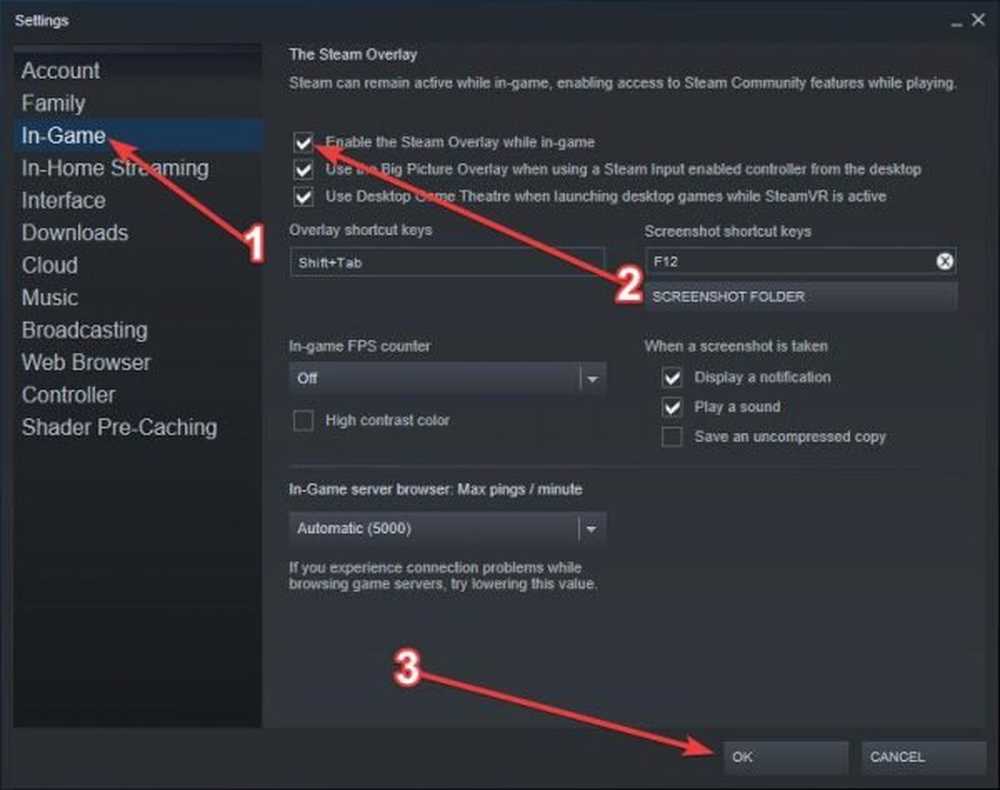
Liga de cohetes es uno de los videojuegos más populares que existen, y esto tiene mucho que ver con su impresionante juego multijugador y el hecho de que el desarrollador admite juegos multiplataforma entre Windows 10 (Steam), Nintendo Switch y los jugadores de Xbox One. Es un gran juego, pero como la mayoría de los juegos, el título no está exento de problemas. Surgirán problemas, algunos de los cuales requieren la capacidad técnica del usuario en lugar de una actualización del desarrollador..
Ahora, uno de los problemas más comunes que los jugadores han encontrado con Rocket League es el retraso del juego o incluso el bloqueo de la nada. A veces no funciona bien, entonces, ¿qué es lo que da? ¿Se puede solucionar este problema sin tener que volver a instalar el juego??
Rocket League no funciona
Echemos un vistazo a algunas de las maneras de arreglar Rocket League
1] Comprobar las opciones de lanzamiento
Lanzar Steam, luego buscar Liga de cohetes yendo a Biblioteca. Aquí, entonces, debes hacer clic derecho en el juego y seleccionar Propiedades del menu.
Después de hacer clic en Propiedades, el usuario ahora debe seleccionar Opción de lanzamientos, luego escribe NoStartUp en el cuadro y presione la tecla Intro de su teclado o haga clic en Aceptar.
Haga el siguiente paso a la opción que dice Archivos locales, luego simplemente haga clic en Verificar integridad de los archivos del juego y espere pacientemente hasta que se complete la tarea.
2] Desactivar superposición
La superposición que proporciona Steam podría ser el problema detrás de Rocket League que no funciona como debería. Para averiguarlo, nos gustaría recomendar la opción de deshabilitar la superposición.
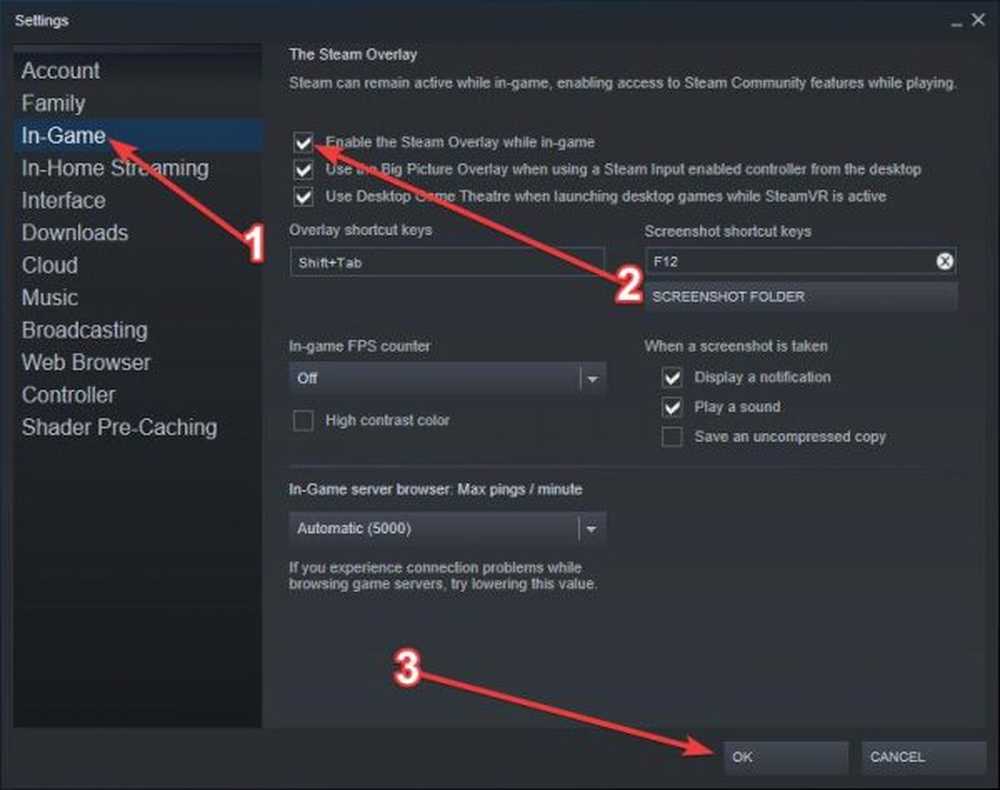
Haga clic en la palabra Vapor en la parte superior, entonces Ajustes, y toma un pergamino para En el juego. Haga clic en eso y asegúrese de deshabilitar la Cubrir.
3] Comprobar problemas de compatibilidad
Esto es un tramo, pero Rocket League podría no estar funcionando debido a problemas de compatibilidad con uno o más del hardware de su computadora. ¿Hiciste cambios recientemente? Esto es algo que debes tener en cuenta..
Abre la sección de Propiedades de Rocket League de nuevo y haz clic en Archivos locales. Después de eso, seleccione Búsqueda de archivos y pasar al siguiente paso.
Navegue a la Binarios carpeta, a continuación, abra la Carpeta de Win32. Localiza el Lanzador de la Liga Rocket, luego haga clic con el botón derecho en él y seleccione la opción para buscar problemas de compatibilidad.
Finalmente, reinicie su computadora, inicie Steam e intente jugar Rocket League una vez más.
4] Solucionar problemas de retraso
Si su Rocket League se retrasa, actualice su controlador de gráficos y vea.
Si eso no ayuda, esto es lo que debe hacer..
Abra C: \ Users \\ Documentos \ Mis juegos \ Rocket League \ TAGame \ Config
Abra TASystemSettings.ini, busque ScreenPercentage y cambie su valor a cualquier número por debajo de 45.000000.
A continuación, busque y reemplace todos los valores de MaxLODSize a 128.
Guardar y Salir. A ver si esto ayuda. Si no vuelve a los valores antiguos..
Espero que algo ayude!



